Impressora virtual de PDF
Se você deseja converter uma página da web, um documento do Word ou qualquer outro tipo de arquivo imprimível em PDF, conte com um impressora virtual. Impressoras virtuais são softwares que, como se deduz do próprio nome, uma vez instalados, são vistos pelo sistema como se fossem impressoras reais.
Isso permite que eles sejam usados em todos os aplicativos que oferecem suporte ao envio de comandos de impressão para impressoras: suítes comerciais, navegadores da web, clientes de e-mail, software gráfico e assim por diante. As versões mais recentes do Windows e do Mac já os incluem, mas se você quiser, pode baixar mais gratuitamente da Internet. Continue lendo se quiser saber mais.
Windows
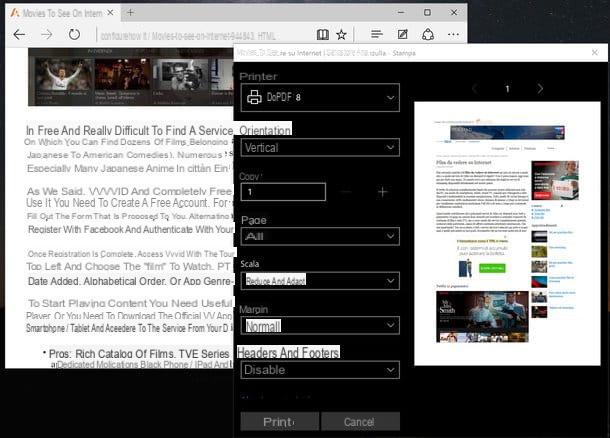
Se estiver usando o Windows 10, você pode converter qualquer tipo de documento imprimível em PDF usando a impressora virtual incluída por padrão no sistema operacional. Tudo que você precisa fazer é exibir na tela o conteúdo que deseja converter em PDF (por exemplo, uma página da Web, uma foto ou um documento), chamar o comando para o imprimir do menu Envie o e selecione Microsoft Print to PDF na lista de impressoras disponíveis.
Se você estiver usando uma versão mais antiga do Windows, no entanto, pode contar com impressoras virtuais produzidas por terceiros. Entre os melhores do campo livre destaco doPDF que pode ser usado sem nenhum custo, mesmo para fins comerciais.
Para baixar doPDF em seu computador, conecte-se ao site oficial do software e clique no botão Baixe Agora! duas vezes seguidas.
Quando o download for concluído, abra o arquivo em seu PC dopdf - full.exe você acabou de clicar, desmarque a opção Instalar add-in para Microsoft Office na janela que se abre (é uma função que permite adicionar um link rápido para DoPDF no Office, não há necessidade), remova (se quiser) também a marca da caixa para envio de estatísticas anônimas na parte inferior do certo e conclua a configuração clicando primeiro em instalar agora e, em seguida, Sim, De OK e em Fechar.
Quando a instalação estiver concluída, abra o documento que deseja transformar em PDF, chame o comando de Impressão ... do menu Envie o e selecione doPDF na lista de impressoras disponíveis.
Em seguida, clique no botão imprensa e selecione a qualidade do documento a ser obtido na janela que se abre (Melhor qualidade para a mais alta qualidade, Médio para qualidade intermediária e Arquivo menor para qualidade mínima). Para finalizar clique no botão procurar, escolha a pasta na qual deseja salvar o PDF e pressione o botão OK para começar a criar o documento.
Mac
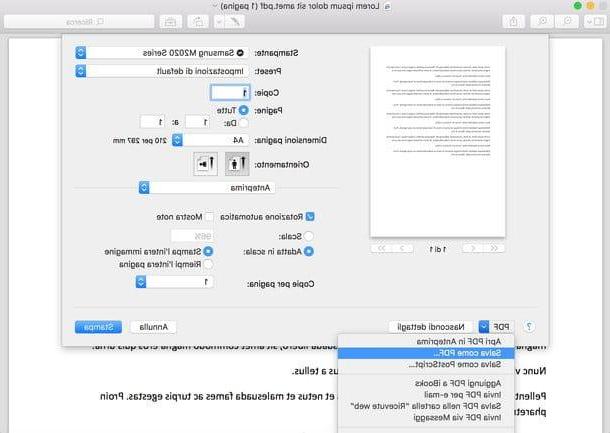
Todas as versões mais recentes do macOS também incluem uma impressora PDF virtual. Isso significa que, se você usa um Mac, pode converter seus arquivos em PDF gratuitamente a partir de qualquer documento imprimível, sem ter que baixar aplicativos adicionais da Internet.
Tudo que você precisa fazer é abrir a página da web, documento ou foto que deseja transformar em PDF, selecione o comando Impressão ... do menu Envie o e selecione o item Salvar como PDF no menu suspenso localizado no canto inferior esquerdo. Em seguida, escolha a pasta para a qual deseja exportar o documento, clique no botão ressalva e pronto.
Aplicativos para converter imagens em PDF
Você gostaria de agrupar uma série de imagens JPG, PNG ou TIFF em um único arquivo PDF, mas não sabe como fazer isso? Não se preocupe, agora vou marcar alguns aplicações para Windows e Mac, que deve ser ideal para você. Você pode encontrá-los indicados abaixo.
PDFill Ferramentas PDF GRATUITAS (Windows)
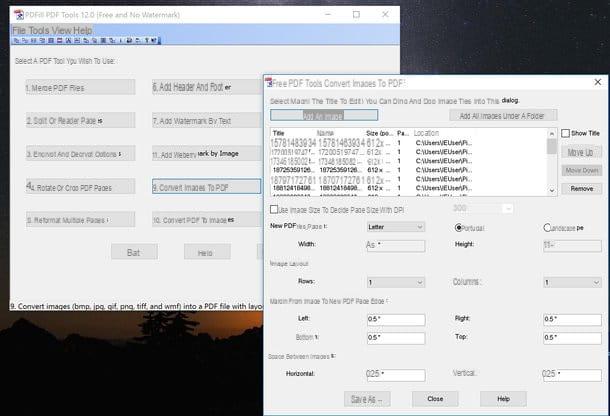
Se você estiver usando um PC com Windows (qualquer versão) instalado, a sugestão que gostaria de dar é entrar em contato PDFill GRÁTIS Ferramentas PDF. É um conjunto de ferramentas para edição e conversão de documentos PDF que você pode usar gratuitamente para fins pessoais e comerciais.
Para baixá-lo para o seu PC, conecte-se ao site oficial e clique no link primeiro Baixar localizado à esquerda, a seguir no botão Faça o download agora presente sob a escrita OBTER Versão Básica GRÁTIS na página que se abre e no botão adicional Faça o download.
Assim que o download for concluído, abra o arquivo em seu PC PDFill_FREE_PDF_Tools_Editor_Basic.exe acabei de entender e clique no botão primeiro Sim e, em seguida, Próximo. Em seguida, coloque a marca de seleção ao lado do item Aceito os termos do Contrato de Licença e conclua a configuração clicando em sequência nos botões Próximo três vezes consecutivas, em Instalar e em Terminar.
Se durante o processo de instalação você for solicitado a instalar GhostScript e . Net Framework, aceitar. São dois softwares gratuitos sem os quais não seria possível usar muitas das funções incluídas no PDFill FREE PDF Tools (não são conteúdo promocional, não se preocupe).
Agora você pode entrar em ação! Assim que a configuração estiver concluída, inicie o PDFill FREE PDF Tools clicando duas vezes no ícone que foi adicionado à área de trabalho e, após visualizar a janela do programa, inicie a ferramenta para converter imagens em PDF clicando no botão Converta imagens em PDF.
Em seguida, arraste as imagens a serem incluídas no PDF para a janela que se abre ou clique no botão Adicione uma imagem na parte superior e selecione-os "manualmente". Se você deseja adicionar uma pasta inteira de imagens, clique no botão Adicionar todas as imagens em uma pasta e selecione-o a partir daí.
Em seguida, organize as imagens selecionadas na ordem de sua preferência usando os botões Mover para cima (mover para cima) e Mover para baixo (mova para baixo) que estão à direita e para finalizar clique no botão Salvar como…, para salvar o PDF final em uma pasta de sua escolha.
Se você tiver necessidades especiais, antes de prosseguir com a conversão, você também pode alterar as configurações relativas ao arquivo final usando as opções e menus específicos na parte inferior da janela. Você pode, por exemplo, definir o layout, orientação, etc.
Antevisão (Mac)
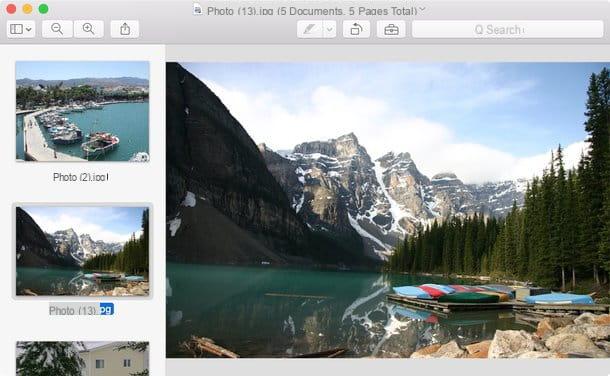
Se estiver usando um Mac, você pode transformar suas imagens em PDF em vez de usar Visualização, o aplicativo para visualização de fotos e PDFs incluído por padrão no macOS. Tudo que você precisa fazer é abrir a primeira imagem que deseja incluir no seu documento e chamar a barra lateral esquerda com o miniatura do menu vista que está localizado no topo.
Depois tem que arrastar todas as imagens a serem inseridas no PDF na barra que apareceu ao lado, tem que organizá-las na ordem que preferir (usando o mouse) e tem que "imprimir" em PDF como nós vi anteriormente. Então, você deve selecionar o comando Impressão ... do menu Envie o e então você tem que selecionar o item Salvar como PDF no menu suspenso localizado no canto inferior esquerdo.
Serviços online
Para piorar, como se costuma dizer, deixe-me apontar alguns serviços on-line que permitem converter arquivos em PDF gratuitamente. Eles são multiplataformas (podem ser usados em qualquer sistema operacional e em qualquer navegador) e protegem a privacidade dos usuários, excluindo todos os arquivos que são carregados em seus servidores poucas horas após o envio.
CloudConvert
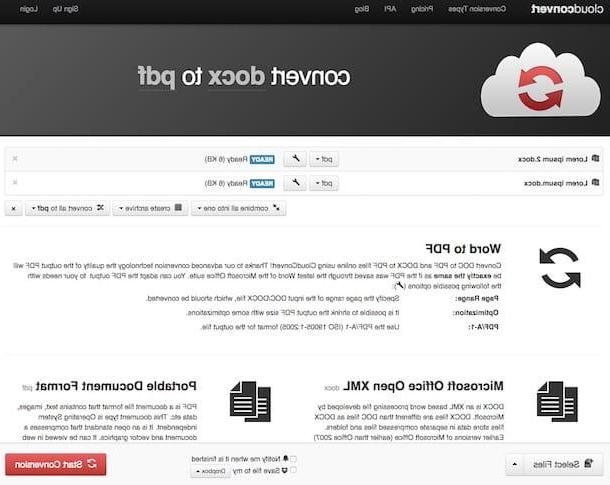
Outra ótima ferramenta da web que você pode usar para converter seus arquivos em PDF gratuitamente é CloudConvert. É um conversor online "universal" que não é tão focado em PDF como SmallPDF, mas ainda permite transformar uma grande variedade de arquivos neste formato. Ele tem um limite de upload de 100 MB, que pode ser aumentado para 1 GB se você criar uma conta gratuita no site.
Para usá-lo, conecte-se à sua página inicial e arraste os documentos a serem convertidos em PDF na janela do navegador. Se, por outro lado, você deseja selecionar os arquivos a serem editados manualmente, clique no botão Selecionar arquivos. E se os arquivos que você deseja transformar em PDF estão na rede, clique em dardo adjacente e selecione, no menu que você vê aparecer, a opção de carregá-los via URL ou por meio de um dos serviços de armazenamento em nuvem com suporte.
Em seguida, clique no botão Iniciar conversão. Em seguida, aguarde o processamento dos documentos e baixe sua versão em formato PDF pressionando o botão Baixar que aparece ao lado de seus nomes. Se você deseja baixar todos os arquivos convertidos ao mesmo tempo, pressione o botão criar arquivo que está na parte inferior e selecione o formato de arquivo compactado que deseja obter como o último arquivo do menu que se abre.
Também saliento que, se desejar, você pode mesclar dois ou mais arquivos em um único documento no formato PDF. Basta selecionar o item PDF no menu suspenso combinar tudo em um localizado no canto inferior direito em vez de clicar no botão Iniciar conversão.
Como converter arquivos para PDF gratuitamente

























